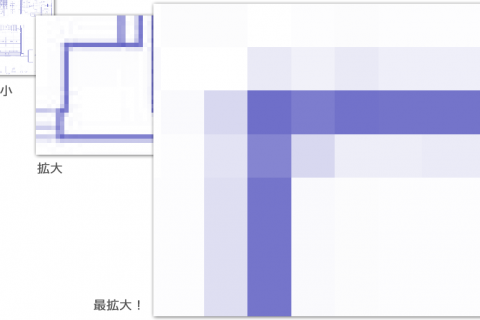ワンポイントテクニック線を書き込みたい
○mの線、多角形を書き込みたい

今日実際にお問い合わせいただいた内容です。
「間取りとかでは無く、図面に指定した長さの線を書き込みたいんですが」
確かに、部屋やパーツではないので、ただ線を引いただけでは指定した長さピッタリの線は引けません。
とても簡単に引ける方法があるので、ご紹介します!
線を描く
画面上部にあるボタンをクリックして、表示された種類から、描きたい種類の項目をクリック。
マウスを図面の枠に移動させて、クリック。(これが始点となります)
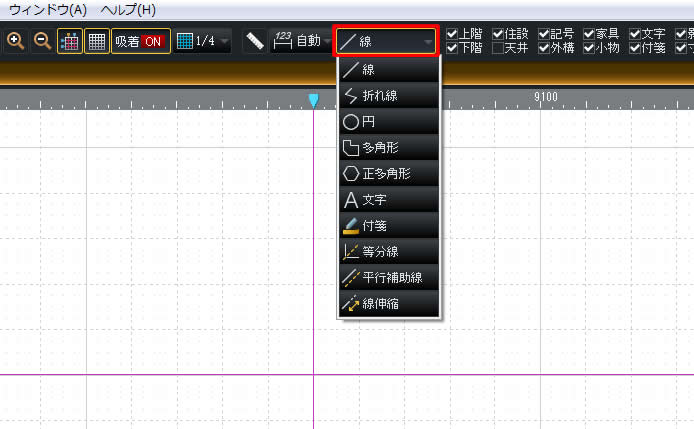

描く種類によってマウスの表示が切り替わります。
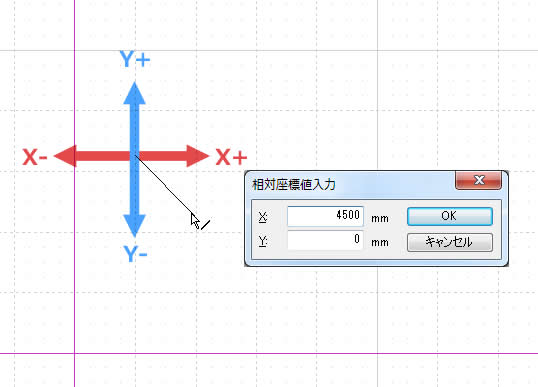
始点を入力したら、キーボードの「+(プラス)」を押下。
「相対座標値入力」画面が表示されるので、X、またはYに数値を入力。
「OK」ボタンをクリック。
折れ線、多角形で描いている場合、{OK」ボタンをクリックした後、もう一度「+(プラス)」を押下する。

描いた線はマウスで好きな場所に移動できます。